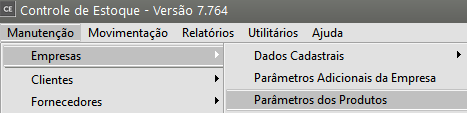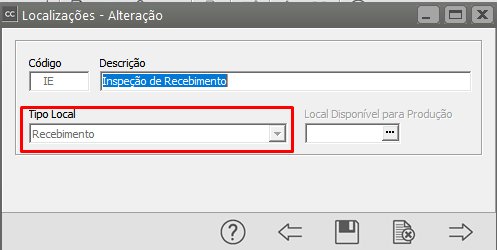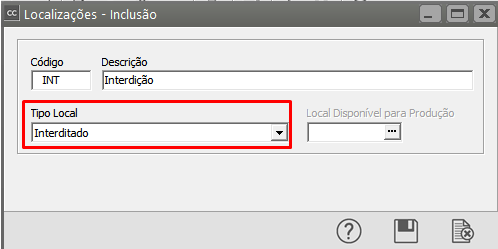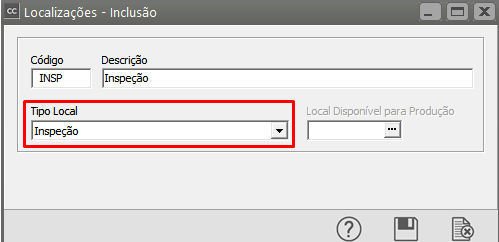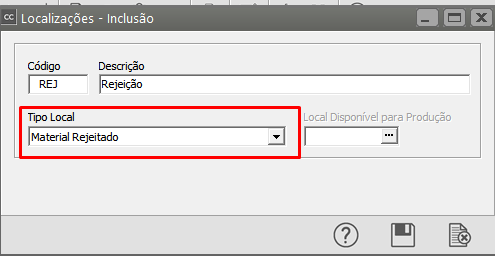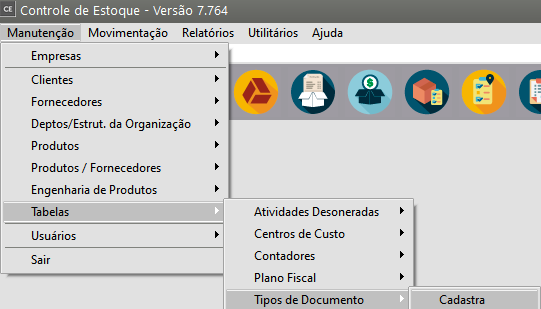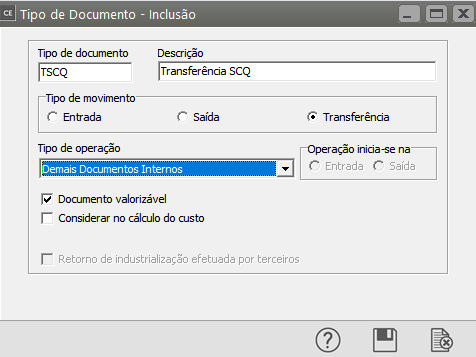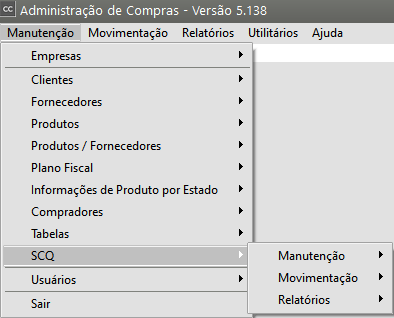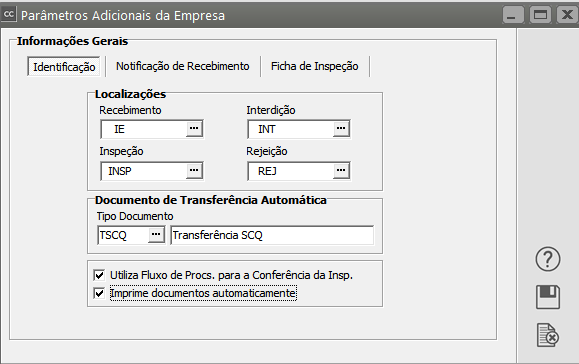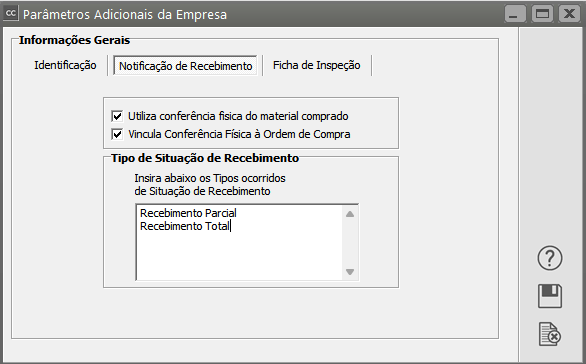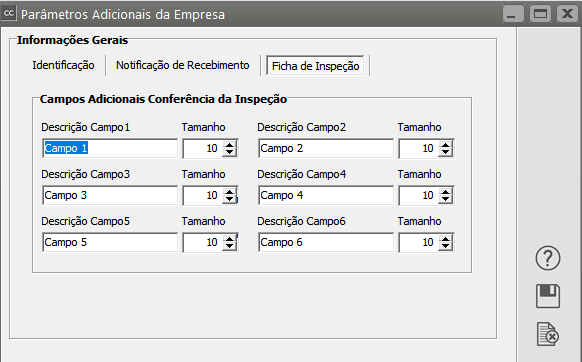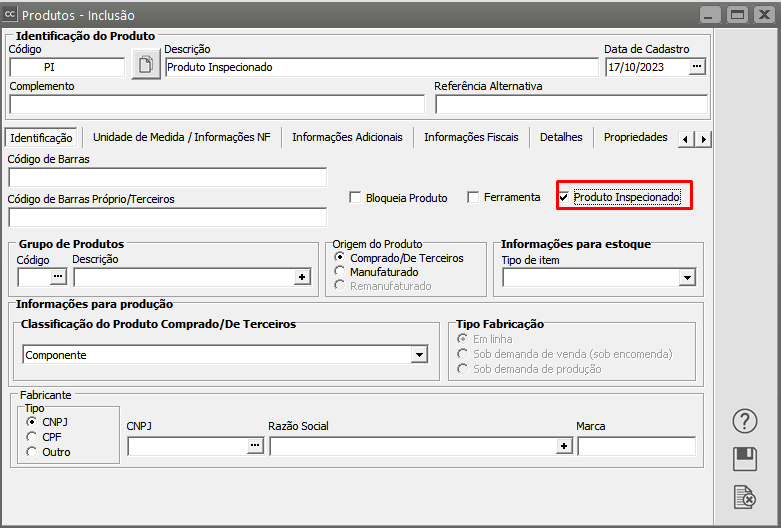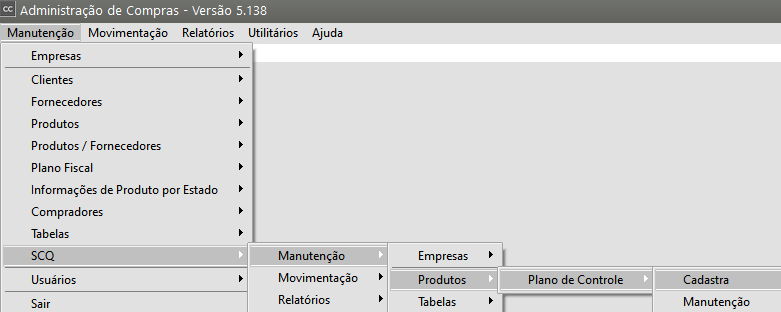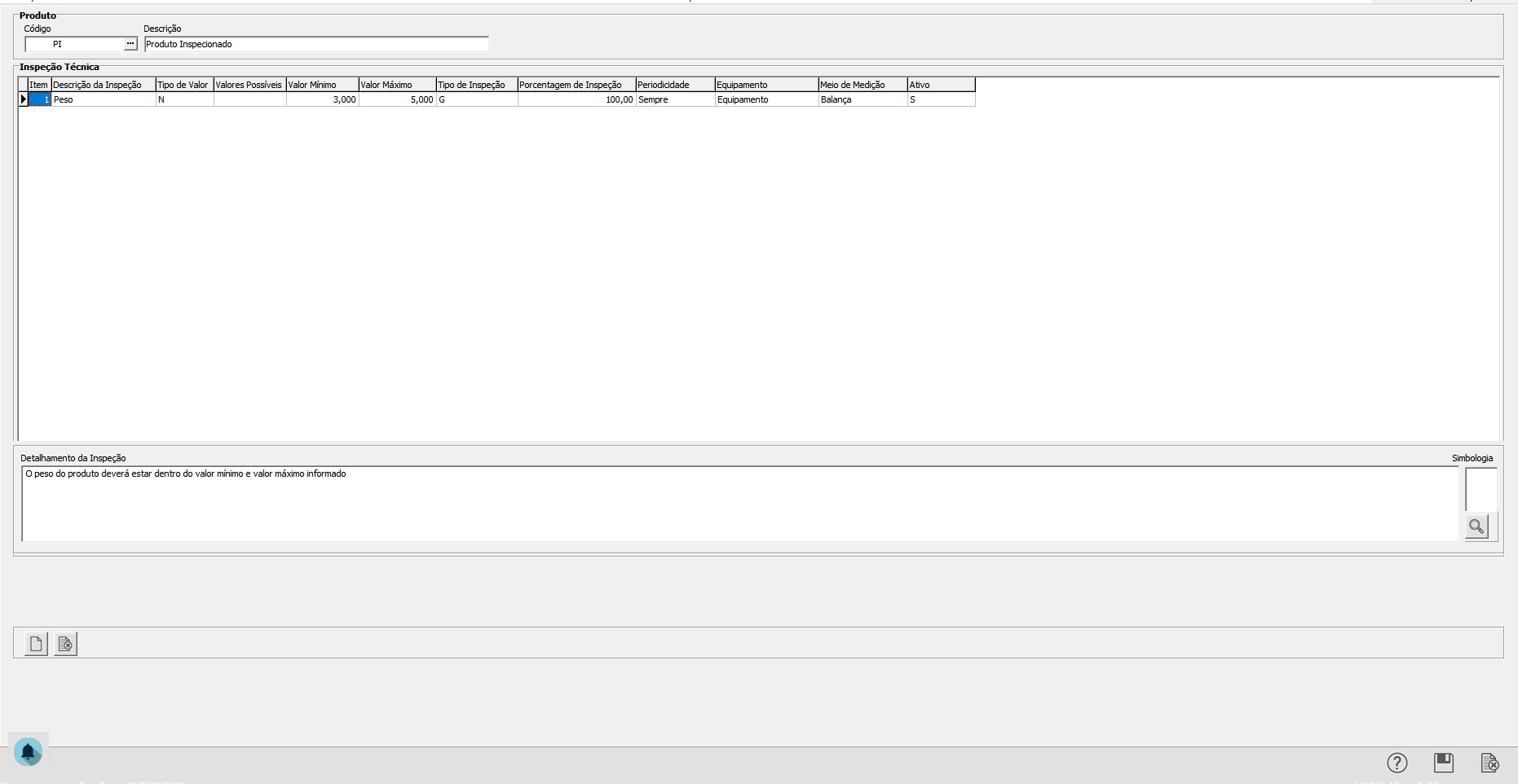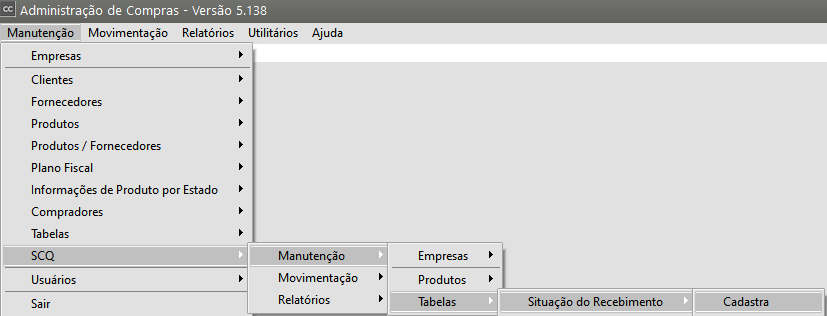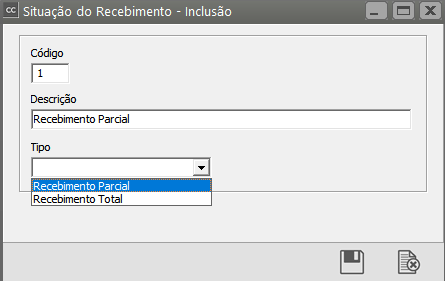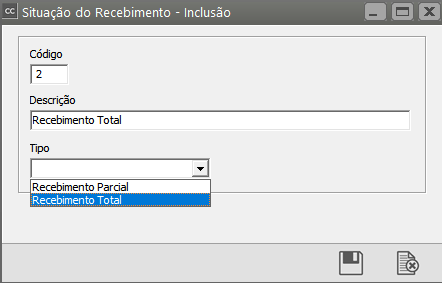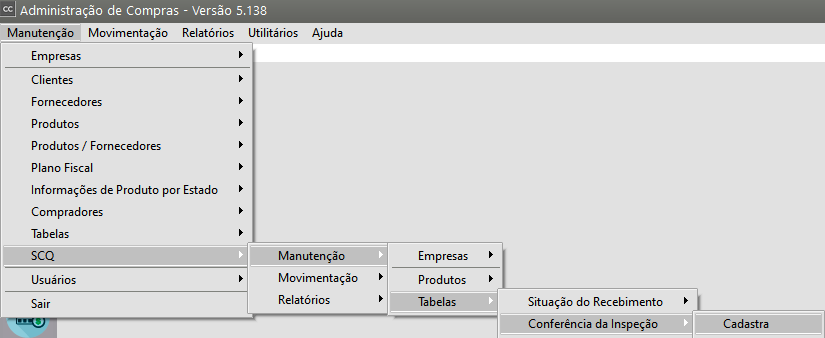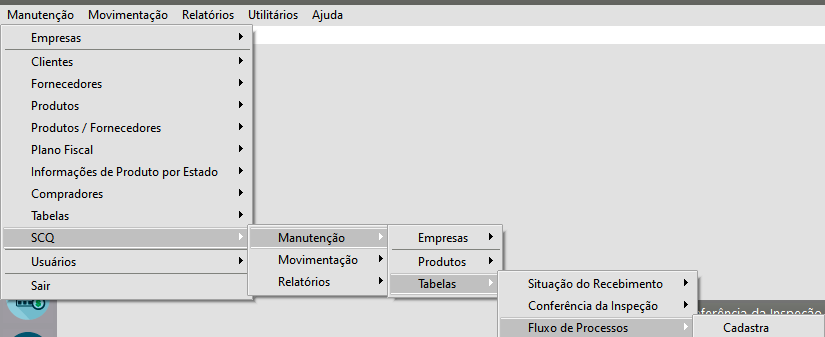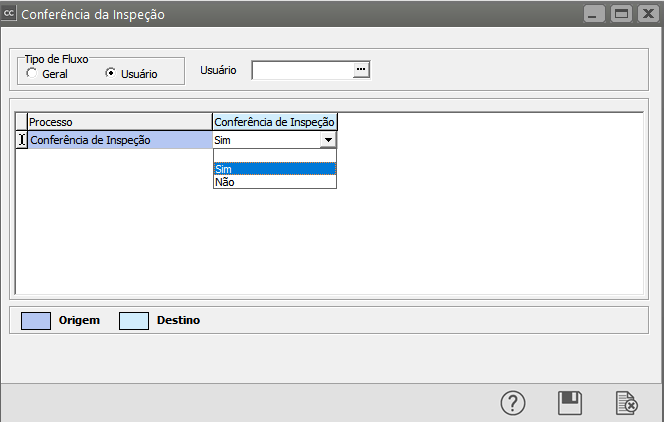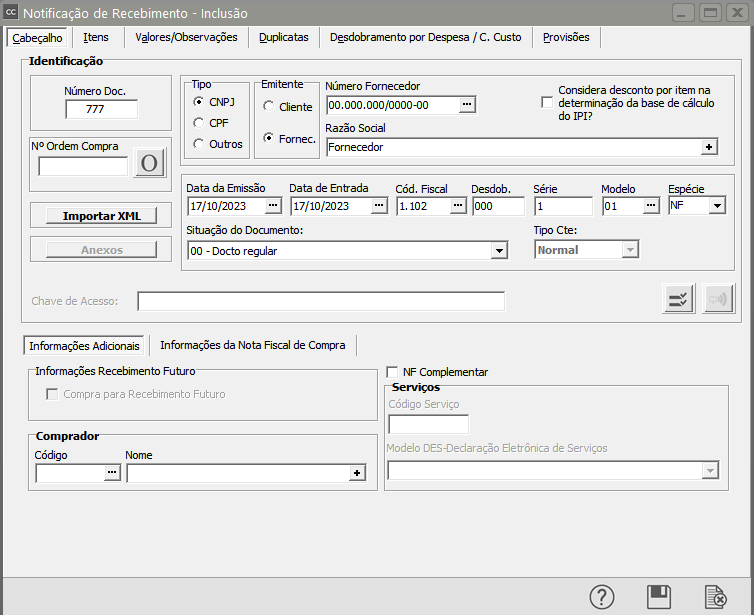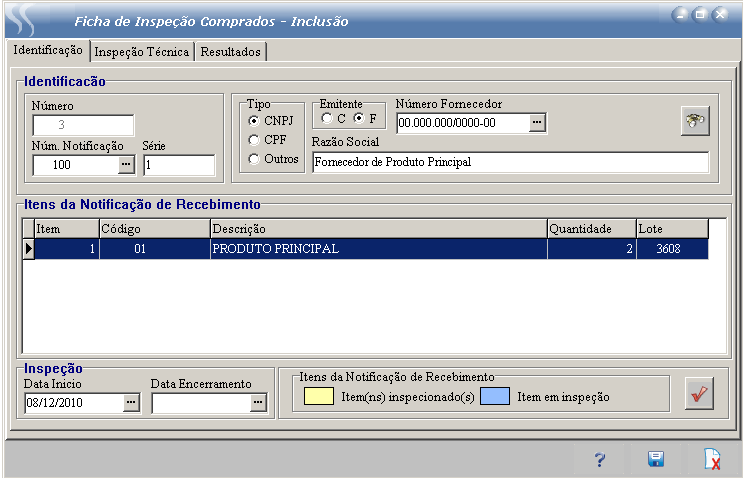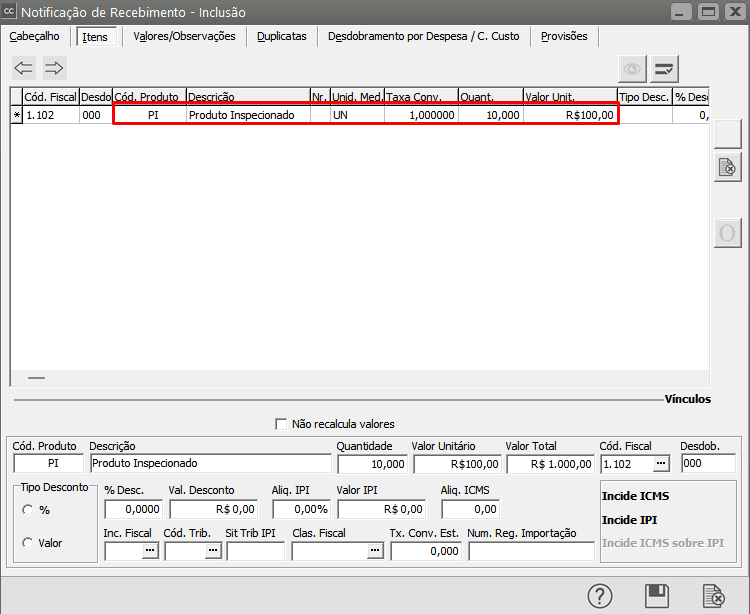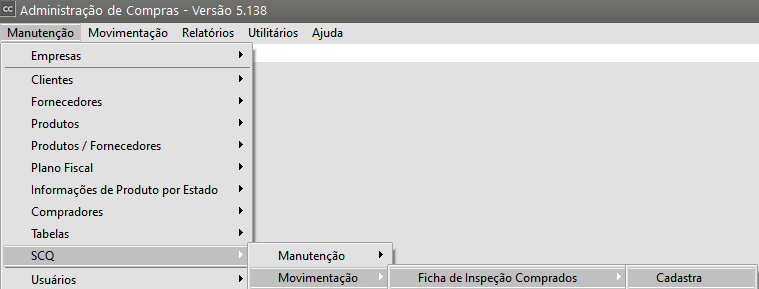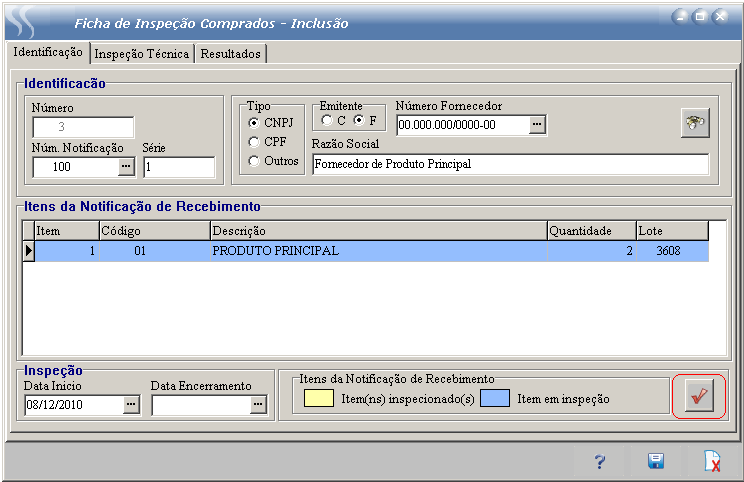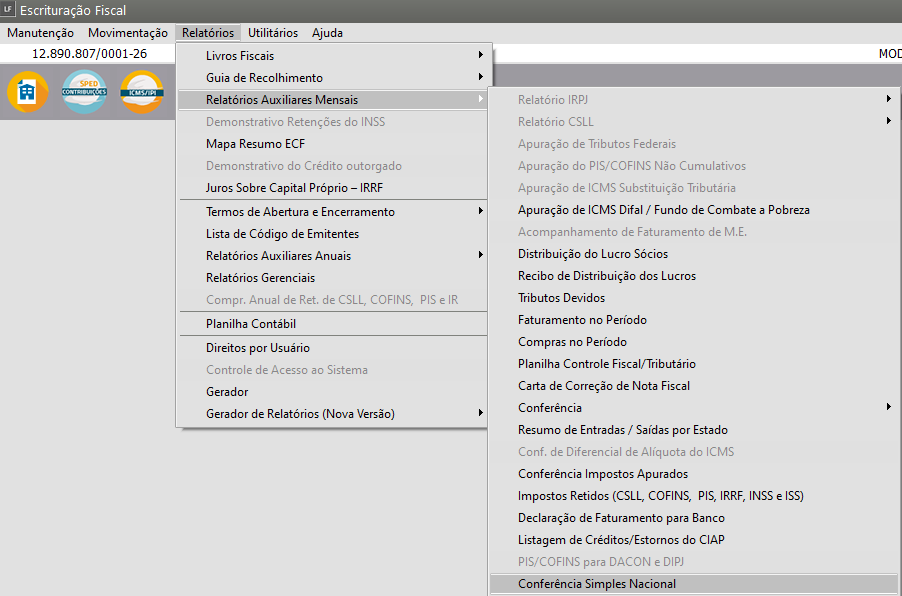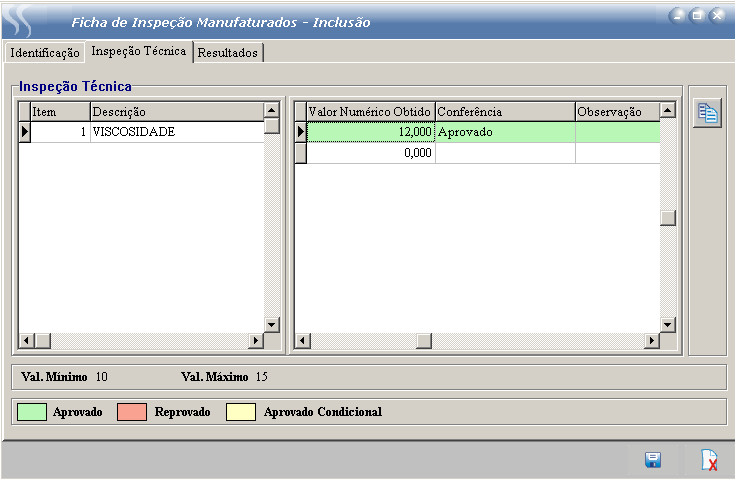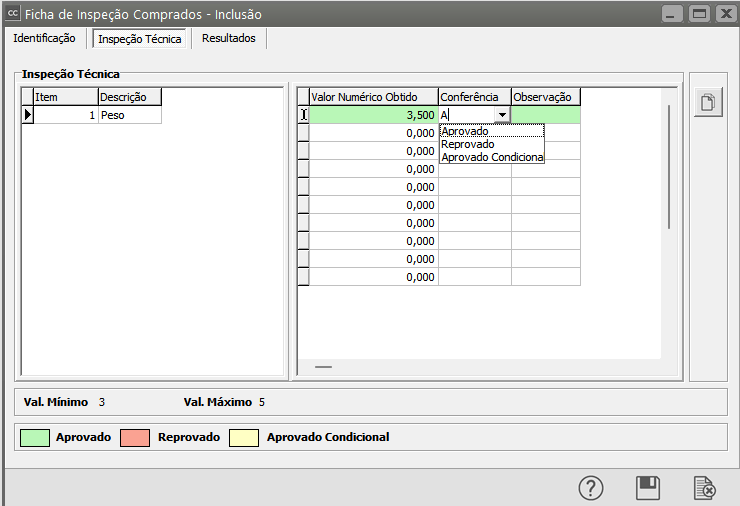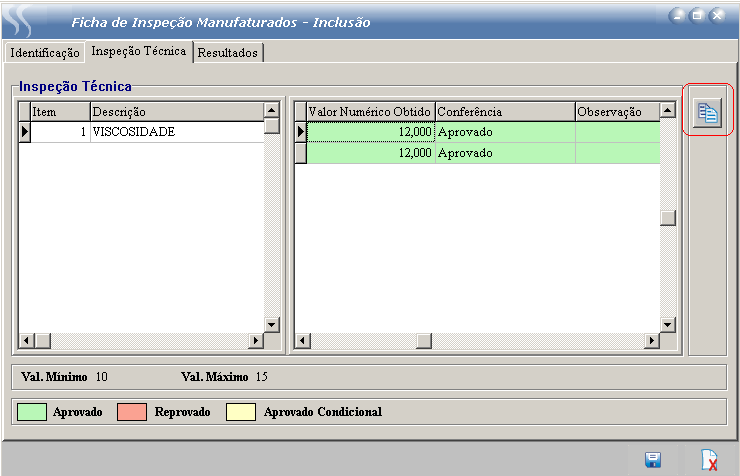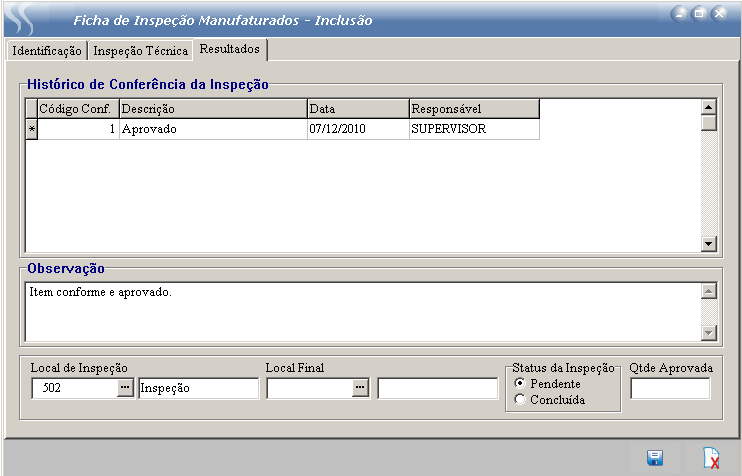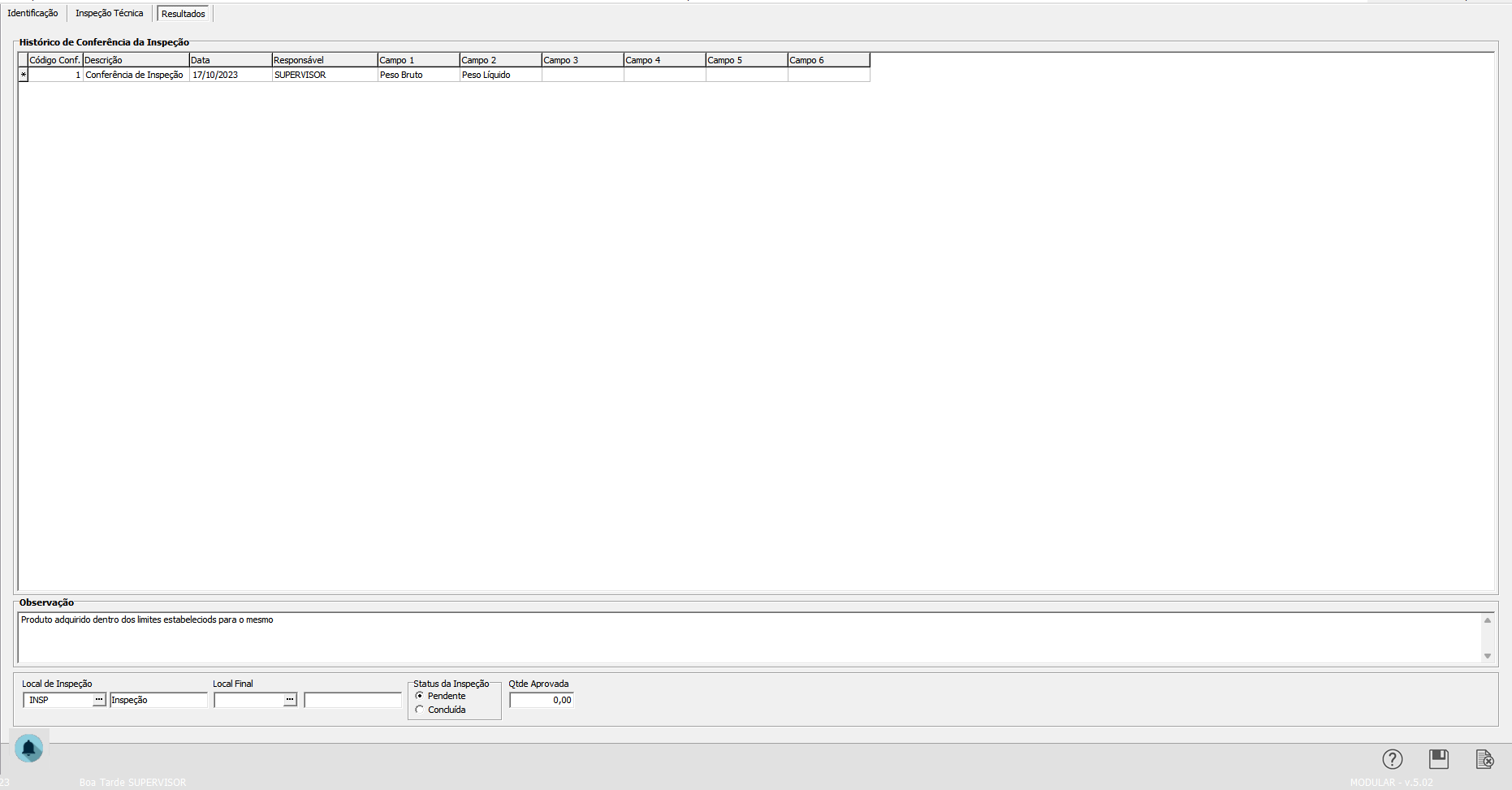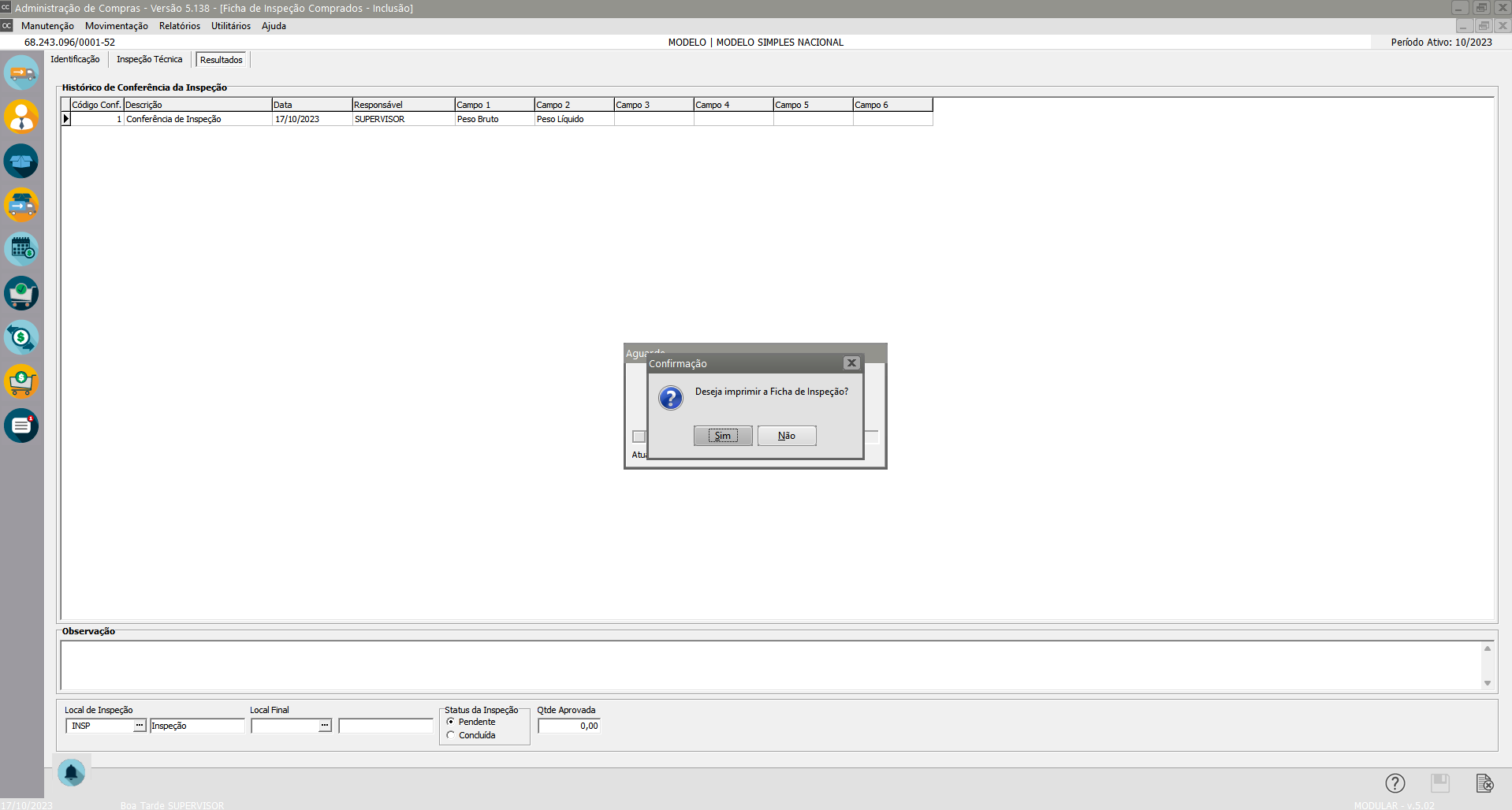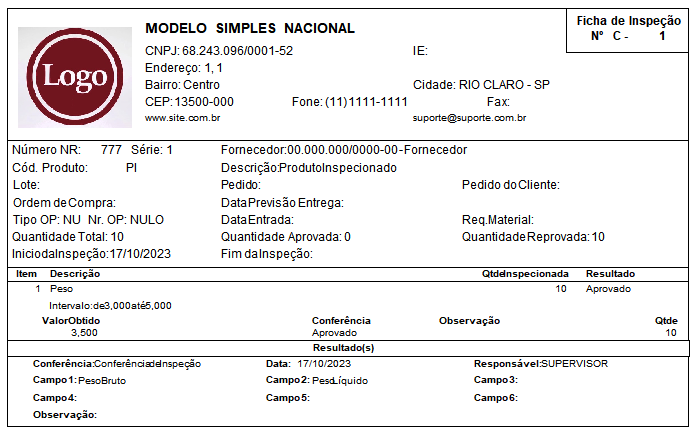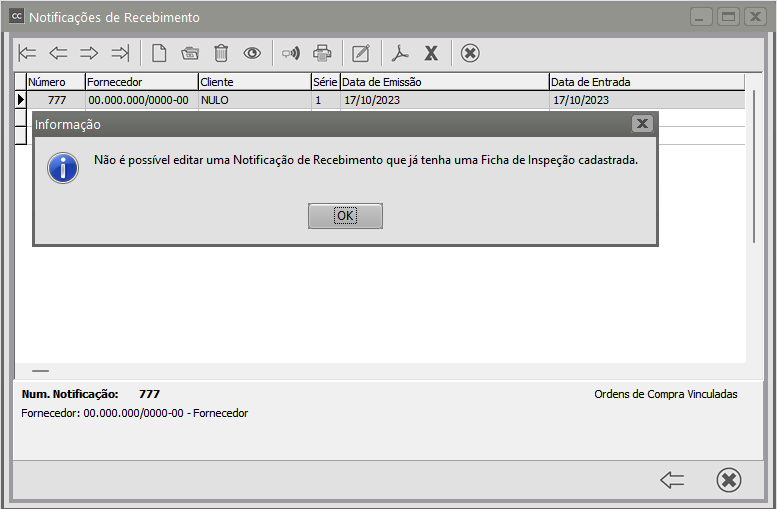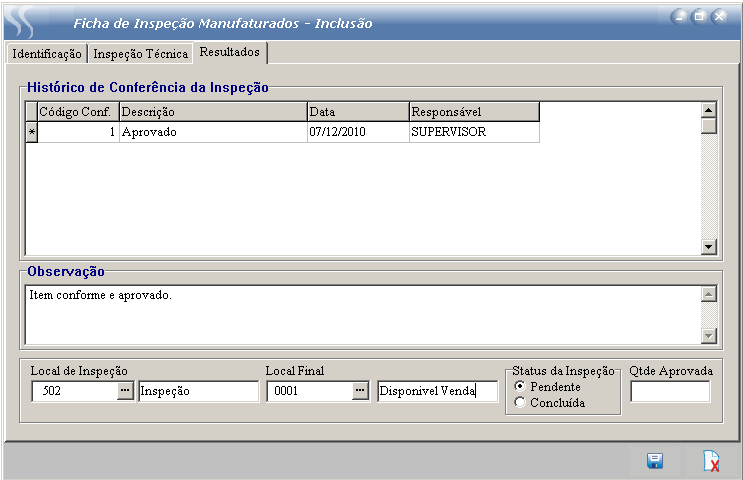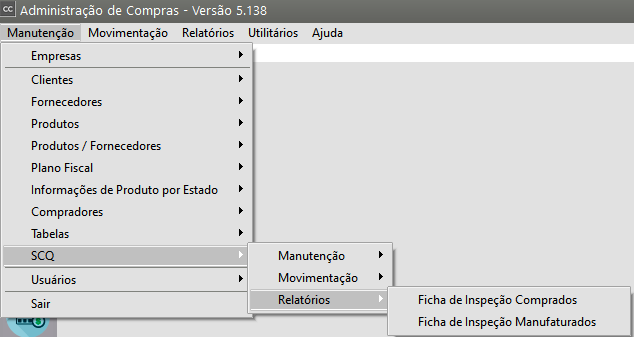Cadastrando Ficha de Inspeção dos Produtos Comprados
IDENTIFICAÇÃO
A1) abaPara a Parametrização do SCQ será necessário que na pasta do banco de dados da empresa, seja salva a Custom.CC
Quando o Sistema Controle de Compras for acessado, será apresentada a mensagem de criação da tabela PadroesUsuários, clique em OK
2) Em seguida será necessário acessar os Parâmetros dos Produtos, no menu Manutenção>Empresas>Parâmetros dos Produtos
Definir que irá utilizar mais do que uma localização para o mesmo produto
3) Em seguida será necessário cadastrar 4 localizações
- Recebimento
- Interdição
- Inspeção
- Rejeição
4) Em seguida será necessário cadastrar no Sistema de Controle de Estoque menu Manutenção>Tabelas>Tipos de Documento, um documento de transferência
5) Quando você utiliza a DLL do SCQ o Sistema de Controle de Compras habilita o menu Manutenção>SCQ - Manutenção/Movimentação e Relatórios
a) Manutenção
a.1) Identificação
Na aba de Identificação, devem ser informados os locais que serão utilizados pelo SCQ. Além informaçõesdisso, referentesdeve aoser informado também, um documento de transferência que originouserá utilizado para realizar as transferências automáticas de localização na abertura e encerramento da Ficha de Inspeção.
A opção "Utiliza Fluxo de Processos para a Conferência da Inspeção" deve ser marcada caso a empresa utilize o Fluxo de Processos para indicar a conferência origem e destino dentro de uma Ficha de Inspeção. NoEsse casoFluxo de produtosProcessos Comprados,é essecadastrado por usuário, e pode ser cadastrado através de um usuário modelo, ou ainda de uma maneira geral, que abrange todos os usuários que não possuam um Fluxo específico cadastrado.
A ultima opção da Aba de identificação, é a Impressão automática de documentos, que indica ao sistema a necessidade de imprimir os documentos logo após seu cadastro. Porém, mesmo que essa opção esteja marcada, o usuário será questionado logo após o cadastro do documento sobre a impressão do mesmo.
- Localizações cadastradas anteriormente no Sistema Controle de Estoque
- Tipo de Documento de transferência cadastrado no Sistema Controle de Estoque
- utilizar Fluxo de processos para conferência da inspeção
- imprimir os documentos automaticamente
a.2) Notificação de Recebimento
A aba Notificação de Recebimento permite adicionar ao SCQ a opção da Conferência Física do material comprado. Marcando a opção "Utiliza conferência física do material comprado", a abertura de uma Ficha de Inpeção dependerá diretamente do resultado dessa conferência física. Ex: O sistema não irá permitir que sejam abertas Fichas de Inspeção para itens que tenham sido reprovados na Conferência Física.
Essa conferência Física deve ser informada no cadastro da Notificação de Recebimento, pois ao selecionar a opção de utilização da mesma, uma nova aba será mostrada.
Há ainda, a possibilidade de vincular essa conferência física a uma Ordem de Compra. Dessa forma, a aba de conferência física só será mostrada na tela de Notificação de Recebimento, se a mesma estiver sendo importada de uma Ordem de Compra.
Observação: Só é possível marcar o vínculo com a Ordem de Compra se o sistema estiver marcado para utilizar a conferência física.
Defina se irá utilizar conferência física do material comprado e se irá vincular conferência física à ordem de compra
a.3) Ficha de Inspeção
Esses campos ficaram visíveis no Histórico da Conferência da Inspeção e permitem ao usuário a inserção de qualquer informação. Ao lado da descrição, deve ser informado o tamanho do campo. Com isso, no cadastro do Histórico, só será permitido o número de caracteres que foi informado na parametrização.
Observação: Campos em branco não aparecem no histórico e são ignorados na impressão de relatórios.
Defina a Descrição e tamanho de cada campo adicional da conferência de inspeção.
Não será necessário a utilização de todos os campos e esses campos serão visíveis
6) Será necessário entrar no cadastro de todos os produtos (comprados através de notificação de recebimento ou manufaturados através de encerramento de ordem de produção) que terão a Conferência da Inspeção e selecionar o campo Produto Inspecionado
Defina o Produto e insira as informações que serão inspecionadas.
Por exemplo: Se for inspecionar o Peso dos produtos, definir se o tipo de valor é numérico ou texto e qual o valor mínimo e máximo que não irá rejeitar o produto
8.1) Recebimento Parcial
8.2) Recebimento Total
9) No menu Manutenção>SCQ>Manutenção>Tabelas>Conferência de Inspeção
Cadastre a Conferência de Inspeção
Caso você defina que o Fluxo do processo será Geral, o campo Usuário ficará desabilitado
Caso você defina que o Fluxo do processo será Usuário, será necessário informar qual o usuário que irá controlar o fluxo de processo
O campo Processo terá a origem édo produto e o campo Conferência de Inspeção será o Destino do Produto
11) Após cadastrar a Notificação de Recebimento.Recebimento Parado cada produto da Notificação, devemos ter uma Ficha de Inspeção,Produto que iráserá conter as informações referentes à inspeção realizada no produto em questão. Para indicar essa Notificação de Recebimento, basta informar os campos Número, Série e Fornecedor. O sistema irá buscar as informações de quantidade entre outras coisas.inspecionado
ONo sistemamenu irá trazer todos os itens da NotificaçManutenção selecionada. Para melhor entendimento das informaç>SCQ>Movimentaçãoes podemos utilizar a legenda localizada na parte inferior da tela. Os itens em Amarelo serão aqueles que possuem uma >Ficha de Inspeção cadastrada.Comprados
A emtela Azulapresenta éa aba Identificação com duas abas (Notificação de Recebimento e Ordem de Produção), informe:
- na aba Notificação de Recebimento se o
itemproduto que será inspecionado teve origem em uma Notificação de Recebimento - na
Fichaaba Ordem de Produção se o produto queestamosserácadastrando.inspecionadoParateveselecioná-lo,origembastaemclicarumaduasOrdemvezesdesobreProdução
Informe o número da notificação de recebimento e clique no botão quevisualizar, se encontra ao lado direito da tela. Os demais itens, que não possuiremsistema cores, serão aqueles que não possuem Ficha de Inspeção cadastrada e não serão inspecionados na ficha que estamos cadastrando.

INSPEÇÃO TÉCNICA
A aba de Inspeção Técnica contémapresentará as informações referentescadastradas aopara Planoaquela Notificação de Controle cadastrado para o produto em questão. Recebimento
AoPara lado esquerdo ficam os Itens cadastrados no Plano de Controle, erealizar a direita temos a porcentagem que representa a quantidade que será inspecionada.
Ex: Se no Plano de Controle cadastramos um item chamado "Viscosidade" e definimos que a porcentagem amostral é 100%, no caso da inspeção abaixoclique teremosno doisitem itense paraem inspecionar,seguida jáno quebotão aSeleciona quantidadeo item da Notificação de Recebimento é 2 epra a porcentagem amostral é 100%.Inspeção
Informe o critério que será inspecionado (em nosso caso Peso)
OEm camposeguida "Valor Numérico Obtido" representainforme o valor numérico obtido naquela(eu inspeção,havia ecadastrado define se a "Conferência" será "Aprovado" ou "Reprovado". Há ainda a opção de "Aprovado Condicional" que deve ser colocada pelo usuário, jaanteriormente que o sistemapeso consideradeve estar entre 3 e 5, informarei que encontrei o Valorpeso Mínimo3,5 e Máximo para aprovar ou reprovar o item. No caso de um valor do tipo Texto, o sistema considera os "Valores Possíveis", que também se encontra no cadastro do Plano de Controle do produto. No exemplo abaixo, o item foi "Aprovado", pois o valor obtido está (dentro do limite estabelecido pelo Valor Mínimo e Máximo.especificado.

Caso a inspeção possua muitos itens, existe a opção de copiar o valor de uma inspeção paraTodas as outras. Basta selecionar a opção que deve ser copiada e utilizar o botão que se encontra ao lado direito, no canto superior da tela.

RESULTADOS:
A aba de Resultados possui o histórico de Conferência da Inspeção, pois para uma mesma Ficha podemos obter diferentes resultados como: Reprovação, Retrabalho e Aprovação. Esses resultados devem ser cadastrados, e podem ser utilizados juntamento com o Fluxo de Processos. Para cadastra-los, utilize a tela de Cadastro da Conferência de Inspeção.

O StatusLinhas da inspeção definedevem ser preenchidas, se elavocê aindaclicar podeno receber novos históricos. Uma inspeçãbotão "Concluída"Copia nãoos pode mais ser alterada, por isso enquanto houver a possibilidade de alteraçãovalores do histórico,item atual, o statusSistema devefará sero mantidopreenchimento comoidêntico "Pendente".ao informado na primeira linha
Na aba Resultados
Ao salvar a Ficha de Inspeção realizao duasSistema transferênciasquestionará dese localização,você adeseja primeira é gerada logo quandoimprimir a Ficha éde salvaImpressão
Definindo vez,sim transferindoserá apresentado a configuração de impressão
13) Se você tentar editar uma Notificação de Recebimento ou Ordem de Produção já inspecionada, o produtoSistema paraapresentará mensagem
14) No menu Manutenção>SCQ>Relatórios você encontrará duas fichas que poderão localser impressas
- Ficha de Inspeçã
o.oAoCompradosser(paraconcluída,osaprodutos inspecionados que deram entrada na empresa através de Notificação de Recebimento - Ficha
geradeuma transferência ondeInspeçãolocalManufaturadosfinal(paradeveosserprodutosinformadoinspecionadospeloqueusuário.deram entrada na empresa através do Encerramento da ordem de Produção)